
Yhteistyö jaetussa dokumentissa iCloudin Pagesissa
Riippumatta siitä, oletko jaetun dokumentin omistaja vai yhteistyöhön kutsuttu käyttäjä, näet dokumentin avattuasi toisten tekemät muutokset reaaliaikaisesti. Voit myös siirtyä kohtiin, joita muut muokkaavat, ja hyödyntää monia muita toimintoja. Dokumenttia muokkaavien tai katselevien ihmisten (sinua lukuun ottamatta) määrä näkyy Yhteistyö-painikkeen ![]() vieressä työkalupalkissa ja heidän nimensä (tai sähköpostiosoitteensa tai puhelinnumeronsa) näkyvät osallistujaluettelossa.
vieressä työkalupalkissa ja heidän nimensä (tai sähköpostiosoitteensa tai puhelinnumeronsa) näkyvät osallistujaluettelossa.
Yhteistyökutsun hyväksyminen
Kun klikkaat linkkiä jaettuun dokumenttiin, se, missä dokumentti avautuu (esimerkiksi iCloudin Pages tai Macin Pages) riippuu monista asioista, esimerkiksi omistajan määrittämistä käyttöoikeuksista ja laitteesta, jota käytät klikatessasi kutsulinkkiä, ja siitä, käytätkö iCloud Drivea.
Varmista ennen kutsulinkin klikkaamista, että laitteesi täyttää yhteistyön vähimmäisjärjestelmävaatimukset.
Klikkaa saamasi sähköpostin, viestin tai julkaisun linkkiä ja toimi sitten näytön ohjeiden mukaisesti.
Jos sähköpostiosoitetta tai puhelinnumeroa, jolla sinut kutsuttiin, ei ole liitetty Apple-tiliisi, lisää se Apple-tiliisi näytettyjen ohjeiden mukaisesti.
Huomaa: Jos et halua liittää toista sähköpostiosoitetta Apple-tiliisi, voit sen sijaan pyytää jaetun dokumentin omistajaa kutsumaan sinut uudelleen käyttämällä Apple-tiliisi jo liitettyä sähköpostiosoitetta tai puhelinnumeroa.
Yhteistyö jaetussa dokumentissa
Avaa jaettu dokumentti.
Jos et näe etsimääsi dokumenttia dokumenttinäkymässä, klikkaa saamasi sähköpostin, viestin tai julkaisun linkkiä ja kirjaudu pyydettäessä Apple-tilillesi.
Ellet voi avata dokumenttia, katso ohjeet kohdasta Yhteistyökutsun hyväksyminen.
Muokkaa dokumenttia.
Tekemäsi ja muiden tekemät muokkaukset näkyvät dokumentissa reaaliajassa. Muiden parhaillaan muokkaamat kohdat näytetään erivärisillä kohdistimilla ja tekstin ja objektien valinnoilla. Näet muokkauksen tekijän siirtämällä osoittimen kohdistimen kohdalle.
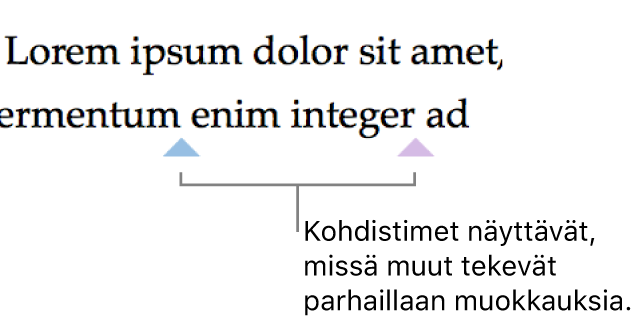
Huomaa: Jos jaetussa dokumentissa käytetään muun kuin ensisijaisen kielesi muotoilua, näet käytetyn muotoilun ilmoituksesta lähellä dokumentin alareunaa.
Tee jokin seuraavista:
Katso kuka käsittelee dokumenttia: Klikkaa työkalupalkin Yhteistyö-painiketta
 . Näin näet osallistujaluettelon, jossa näkyy, ketkä ovat liittyneet dokumenttiin ja ketkä parhaillaan muokkaavat tai katselevat sitä.
. Näin näet osallistujaluettelon, jossa näkyy, ketkä ovat liittyneet dokumenttiin ja ketkä parhaillaan muokkaavat tai katselevat sitä. Jos olet omistaja ja käyttöoikeuksina on ”Vain kutsutut”, näet sähköpostiosoitteen tai puhelinnumeron (nimen sijasta) ihmisille, jotka olet kutsunut mutta jotka eivät vielä ole avanneet dokumenttia.
Tietyn osallistujan tekemien muokkausten seuraaminen: Klikkaa pistettä henkilön nimen oikealla puolella, jotta näet, missä kohdassa hän työskentelee. Jos et näe pistettä, kyseisellä henkilöllä ei ole tämä dokumentti auki.
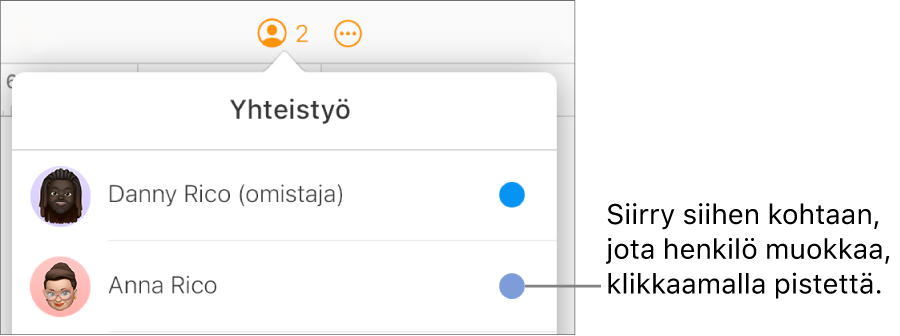
Toiminnan kätkeminen tai näyttäminen (eriväriset kohdistimet tai valinnat): Klikkaa työkalupalkin Näytä-painiketta
 ja valitse Kätke yhteistyötoiminta tai Näytä yhteistyötoiminta.
ja valitse Kätke yhteistyötoiminta tai Näytä yhteistyötoiminta.Muiden kutsuminen: Jos jaetun dokumentin omistaja on antanut sinulle oikeuden kutsua muita tekemään yhteistyötä, klikkaa Lisää henkilöitä, valitse kutsun lähetystapa ja klikkaa sitten Jaa.
Huomaa: Jos haluat tarkempia tietoja osallistujien tekemistä muutoksista (esimerkiksi luettelon muutoksista, jotka on tehty sen jälkeen, kun viimeksi avasit dokumentin), avaa dokumentti Macin, iPhonen tai iPadin Pagesissa, klikkaa työkalupalkin Yhteistyö-painiketta ja klikkaa tai napauta sitten Näytä kaikki toiminta.
Jaetusta dokumentista vetäytyminen
Jos et enää halua käyttää sinulle jaettua dokumenttia, voit poistaa itsesi osallistujaluettelosta.
Tee jokin seuraavista:
Avoimessa dokumentissa: Klikkaa työkalupalkin Yhteistyö-painiketta
 .
.Dokumenttinäkymässä: Valitse dokumentti ja klikkaa työkalupalkissa Yhteistyö-painiketta
 .
.
Siirrä osoitin nimen päälle, klikkaa näkyviin tulevia kolmea pistettä
 ja valitse sitten Poista minut.
ja valitse sitten Poista minut.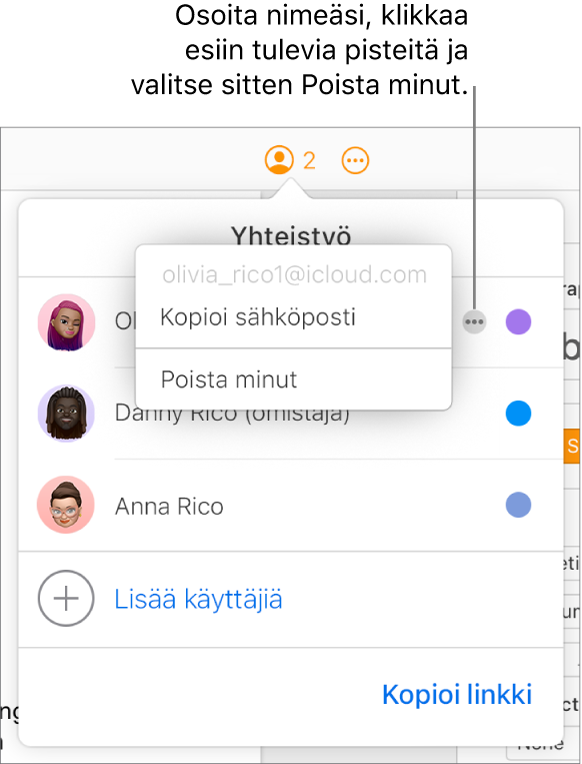
Käyttöoikeuksiesi poistaminen poistaa nimesi osallistujaluettelosta ja poistaa dokumentin iCloud Drivestasi. Jos myöhemmin haluat käyttää dokumenttia uudelleen, avaa se klikkaamalla alkuperäistä linkkiä.
Kanssasi jaettujen dokumenttien löytäminen
Tee jokin seuraavista:
Etsi sinulle lähetetty jaetun dokumentin linkki (esimerkiksi alkuperäisestä sähköposti- tai tekstiviestistä) ja napauta sitten sitä.
Jos olet avannut dokumentin aikaisemmin, mene dokumenttinäkymään ja etsi dokumentti klikkaamalla Selaa tai hae sitä nimellä painamalla komento-F (Mac) ctrl-F (Windows-laite).
Jos poistat jaetun dokumentin dokumenttinäkymästä ja haluat nähdä sen myöhemmin uudelleen, osoita alun perin saamaasi linkkiä. Dokumentti näkyy dokumenttinäkymässä niin kauan kuin sen omistaja on jakanut sen.